如何在CAD中设置绘图页面底色?
CAD是一款常用的绘图软件,掌握CAD的操作技巧可以帮助我们有效提高绘图效率。在使用CAD进行图形绘制过程中,为了更好地看清线条的摆布和图形整体的形态,制作出效果和颜色俱佳的图纸,通常我们会调整绘图页面的大小,但是小伙伴们知道我们其实还可以调整绘图页面的底色吗?今天小编就为大家介绍设置绘图页面底色的操作方法,感兴趣的小伙伴一起来看看吧!
1. 首先,打开中望CAD软件,绘图区域,在命令行内输入:op,按回车键。
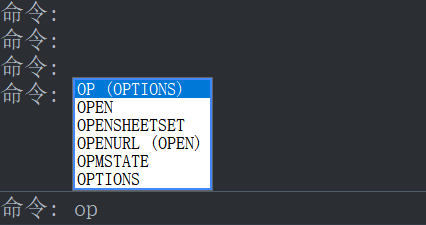
2. 可以看到弹出【选项】窗口,在窗口中选择【显示】,点击下方的【颜色】按钮。
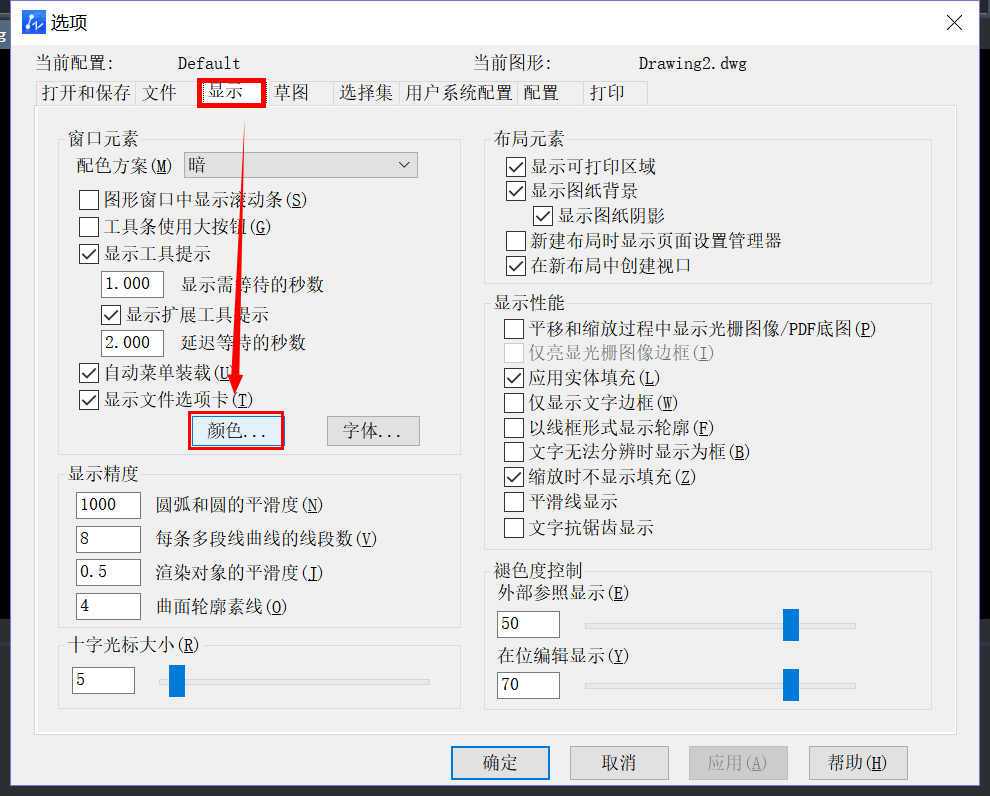
3.在弹出的【图形窗口颜色】中,选择‘二维模型空间’,‘统一背景’,然后选择想要更改的颜色,点击应用并关闭,具体操作步骤如下图所示:
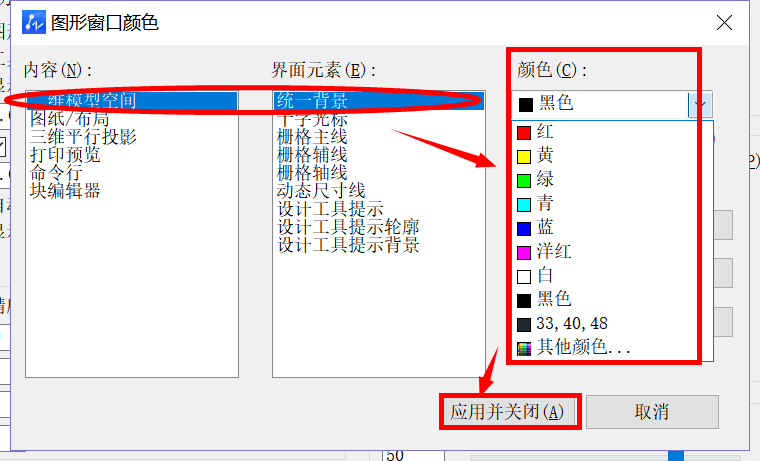
4.最后回到【选项】窗口,点击确定即完成绘图页面背景颜色的更改。
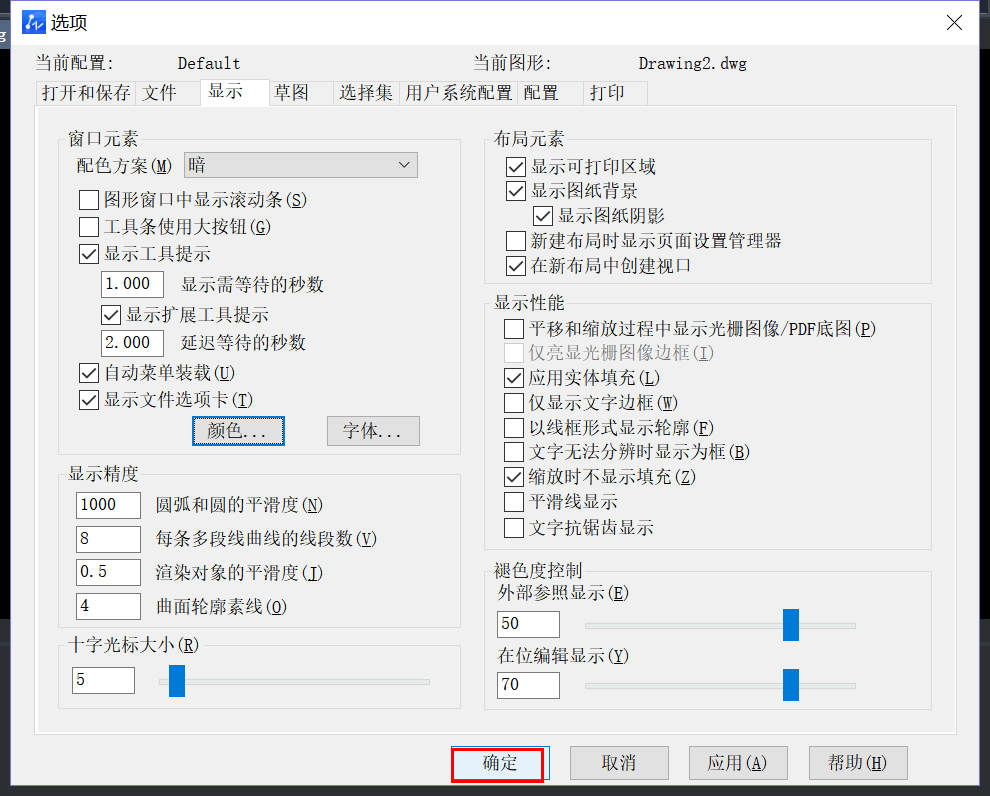
以上就是CAD中调整绘图页面底色的全部内容分享,是不是很简单呢?感兴趣的小伙伴们不要忘了收藏并关注。希望大家能够喜欢。更多CAD资讯敬请关注中望CAD官网,小编将持续更新推送,丰富教程内容不要错过哦。
推荐阅读:CAD
推荐阅读:国产CAD
·定档6.27!中望2024年度产品发布会将在广州举行,诚邀预约观看直播2024-06-17
·中望软件“出海”20年:代表中国工软征战世界2024-04-30
·2024中望教育渠道合作伙伴大会成功举办,开启工软人才培养新征程2024-03-29
·中望将亮相2024汉诺威工业博览会,让世界看见中国工业2024-03-21
·中望携手鸿蒙生态,共创国产工业软件生态新格局2024-03-21
·中国厂商第一!IDC权威发布:中望软件领跑国产CAD软件市场2024-03-20
·荣耀封顶!中望软件总部大厦即将载梦启航2024-02-02
·加码安全:中望信创引领自然资源行业技术创新与方案升级2024-01-03
·玩趣3D:如何应用中望3D,快速设计基站天线传动螺杆?2022-02-10
·趣玩3D:使用中望3D设计车顶帐篷,为户外休闲增添新装备2021-11-25
·现代与历史的碰撞:阿根廷学生应用中望3D,技术重现达·芬奇“飞碟”坦克原型2021-09-26
·我的珠宝人生:西班牙设计师用中望3D设计华美珠宝2021-09-26
·9个小妙招,切换至中望CAD竟可以如此顺畅快速 2021-09-06
·原来插头是这样设计的,看完你学会了吗?2021-09-06
·玩趣3D:如何使用中望3D设计光学反光碗2021-09-01
·玩趣3D:如何巧用中望3D 2022新功能,设计专属相机?2021-08-10
·CAD如何导入位图2016-07-01
·CAD的合并命令2021-11-19
·CAD淋浴房的画法2018-08-17
·CAD执行重复命令有哪些方法2021-11-19
·CAD中的DWL是什么文件2020-04-03
·CAD中如何快速使两直线相交2018-04-08
·怎么用CAD绘制六棱柱?2019-11-22
·CAD显示选定图层对象的方法2020-03-19














